本文主要是介绍从入门到专业,2024年精选录屏工具一网打尽,希望对大家解决编程问题提供一定的参考价值,需要的开发者们随着小编来一起学习吧!
电脑录屏随着科技的飞速发展和数字化生活的普及已经成为了我们学习、日常工作、娱乐中不可或缺的一部分。本文将带你一起探索和班迪录屏一样大火的电脑录屏工具有哪些。
1.福昕REC大师
链接:www.foxitsoftware.cn/REC/
这款软件体积小巧精致,不需要多少时间就可以从它的官网上得到安装包。因为安装包小巧软件的安装速度也非常的迅速,不需要多少时间,我们就能体验到录屏的操作。打开软件就能看到精致小巧的操作窗口,窗口功能简单,直接我们可以马上上手。
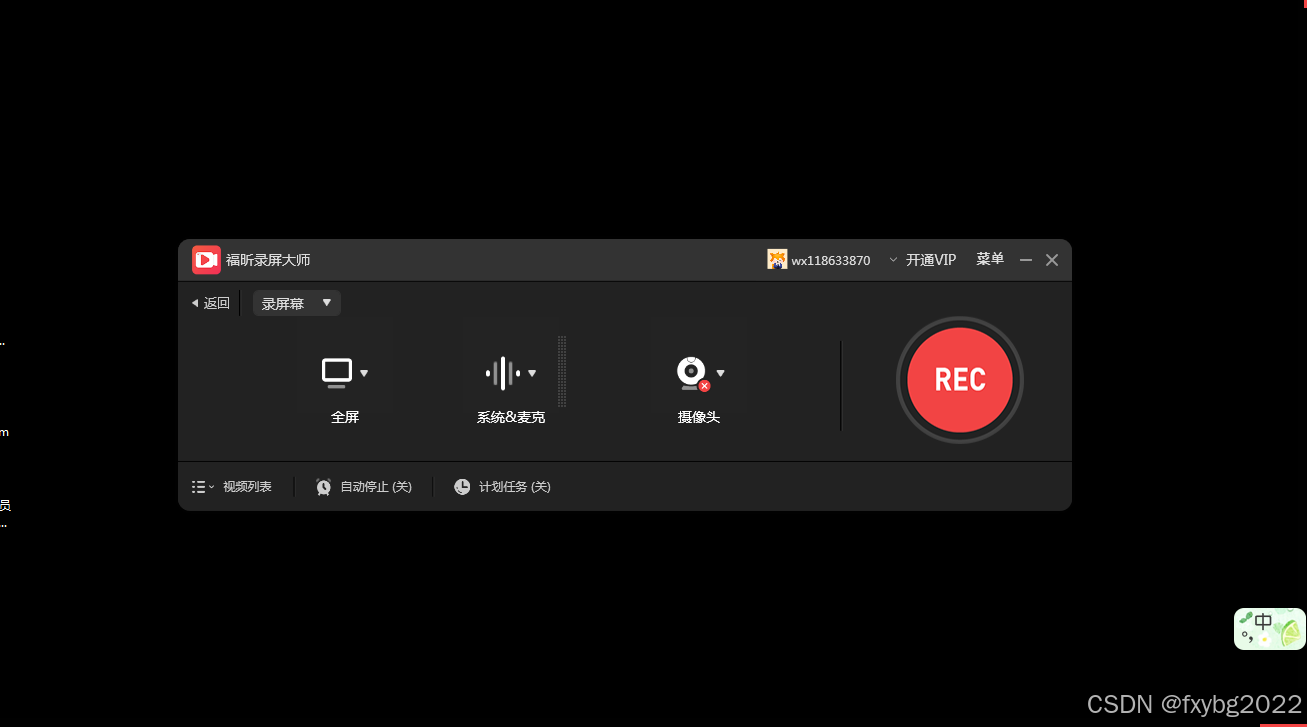
在窗口上,我们就可以看到它提供了多种画幅的录屏操作,可以是全屏录制,可以是选定窗口录制,也可以是选定区域录制。确定完录制的画幅之后就可以选择声音的录制方式,以及是否入职摄像头。当你需要开始录制时只需要点击右侧红色的REC按钮,就可以开始你的屏幕录制操作了。
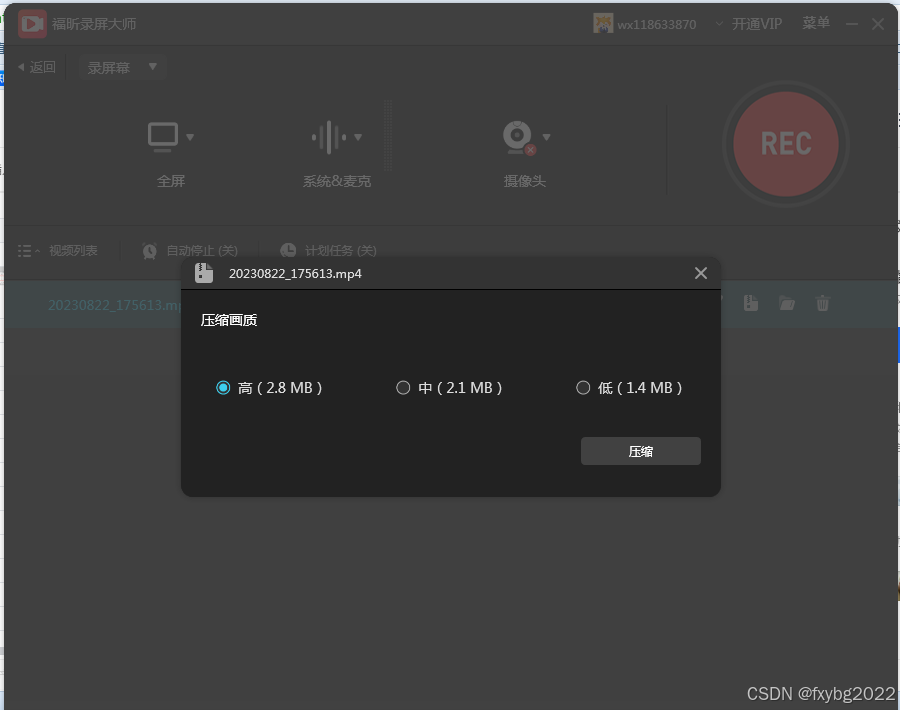
2.爱拍录屏
链接:https://www.aipai.com/XL/fx-lp/lpds.html
这个工具除了可以为我们提供屏幕录制操作之外,还提供了一个在线直播的功能,方便我们在直播的同时进行屏幕录制操作。而且软件还提供了多种辅助工具,方便我们在直播或者录制屏幕的时候展示个人专属ID。
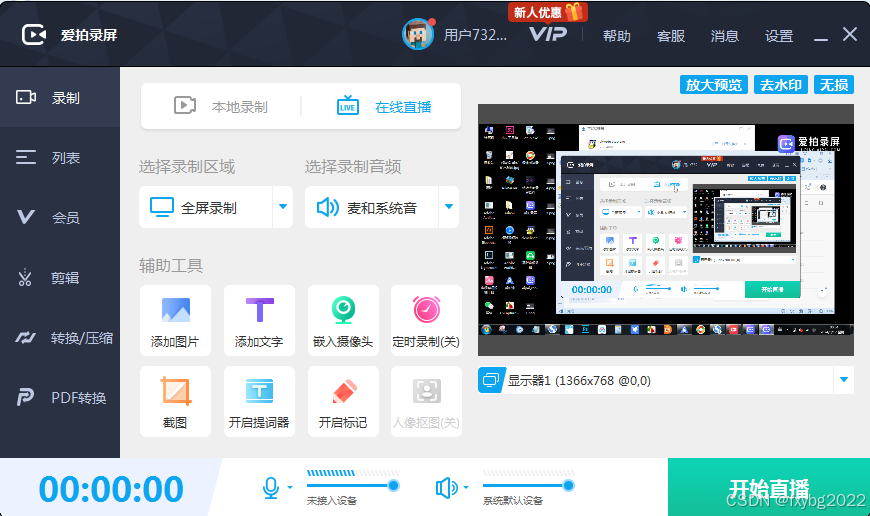
它的辅助工具提供了图片展示功能以及添加文字成为水印展示功能,如果你有需要也可以同时录制电脑画面和摄像头,甚至你可以自定义定时录制的时间就不需要你额外再去点击结束录制按钮。为了方便录制软件,还提供了提词器功能,确保我们在录制的时候能够顺畅地传递信息,防止关键信息遗漏的情况。
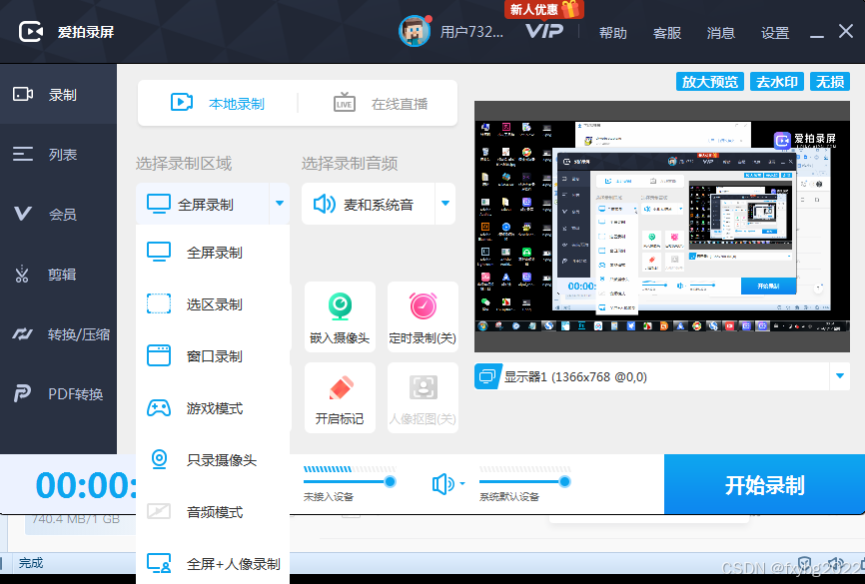
3.转转大师录屏
链接:https://screencap.55.la
这款工具最明显的优势在于它提供了多种的录制模式。比如有专属游戏的游戏模式;以及通用的全屏录制和区域录制模式;如果你还需要用摄像头来捕捉一些操作细节或者真人讲解,可以使用它的摄像头录制模式;如果你不喜欢真人出境或者不需要屏幕操作录制,它还有专属于声音的录制模式。
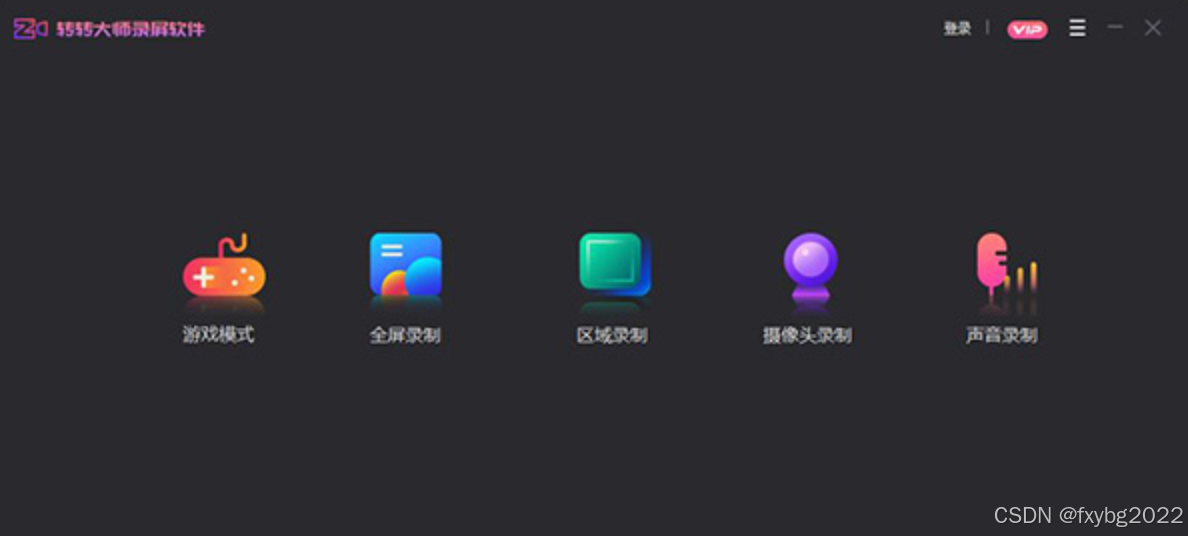
最主要的是不论哪一种模式,它都可以设置视频导出的模式,画面的清晰度,甚至是屏幕的帧率,这些都可以根据我们的需求或者电脑配置来进行自主设置。
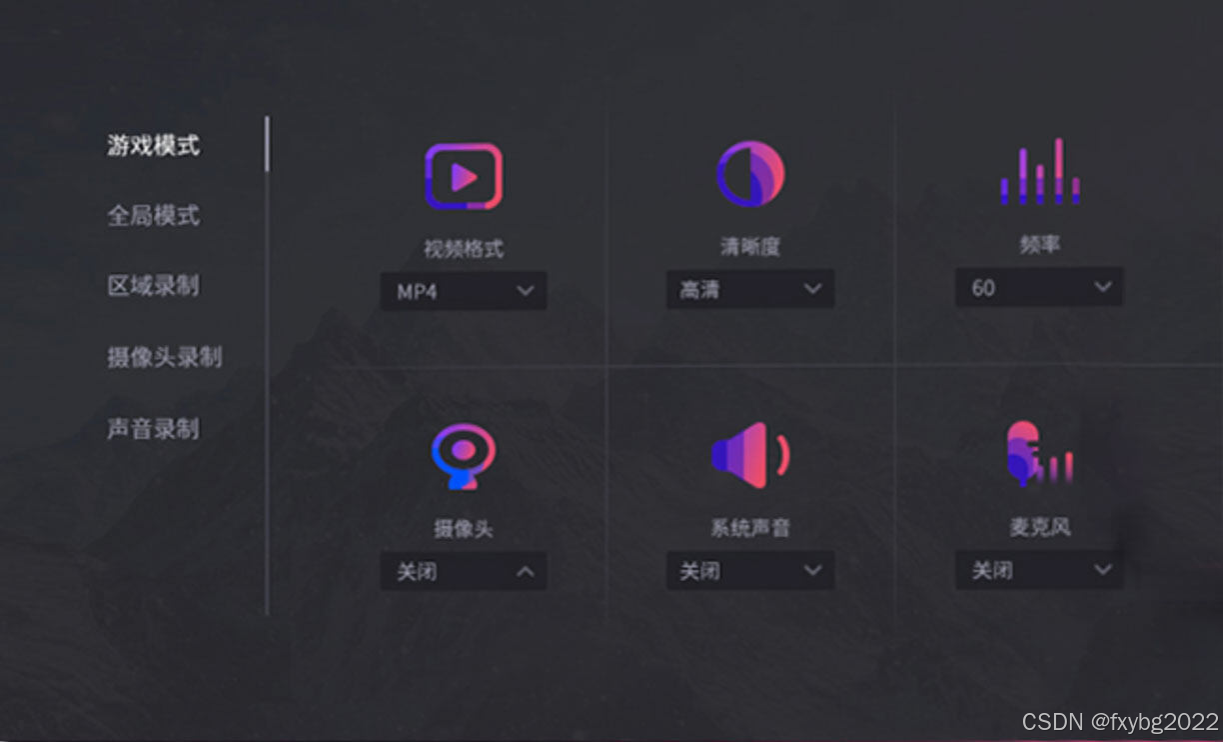
4.OCAM
链接:oCam - Download
如果你的电脑是微软系统的,那不妨试试这个工具最早是老师推荐给我使用的这个工具对鼠标的操作有特别设置,你可以根据自己的需求设置鼠标的移动动画以及点击特效方便,我们在后期回看录制视频的时候查找到鼠标的动向。
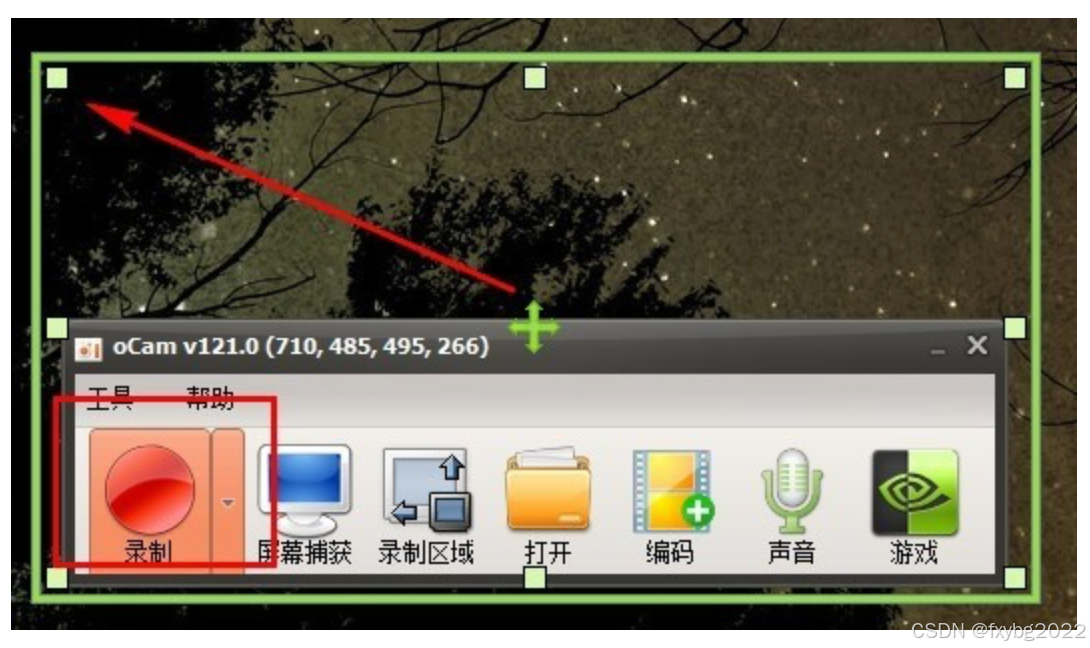
班迪录屏主要提供了游戏方面的屏幕录制操作,除了这个之外还有其它的录屏工具提供了其它方面的专业录屏需求,或者全能型录屏体验。不论你的需求是单一的还是复杂的,在当下不断进步的软件里都能找到你的那一款录屏工具。
这篇关于从入门到专业,2024年精选录屏工具一网打尽的文章就介绍到这儿,希望我们推荐的文章对编程师们有所帮助!







